- Η Υπηρεσία Διαγνωστικής Πολιτικής μπορεί να προκαλέσει τραύμα παιχνιδιού που θα καταστρέψει την εμπειρία σας.
- Το πρώτο πράγμα που πρέπει να απαλλαγείτε από το τραύμα είναι η ενημέρωση των προγραμμάτων οδήγησης GPU.
- Θα πρέπει επίσης να προσπαθήσετε να απενεργοποιήσετε την Υπηρεσία πολιτικής διαγνωστικών για μια εύκολη επιδιόρθωση.
- Άλλες λύσεις που θα μπορούσατε να δοκιμάσετε είναι η ενημέρωση των Windows ή η εγκατάσταση μιας εφαρμογής ενίσχυσης παιχνιδιών.

- CPU, RAM και Network limiter με hot tab killer
- Ενσωματώθηκε άμεσα με Twitch, Discord, Instagram, Twitter και Messengers
- Ενσωματωμένα χειριστήρια ήχου και προσαρμοσμένη μουσική
- Προσαρμοσμένα χρωματικά θέματα από το Razer Chroma και επιβολή σκούρων σελίδων
- Δωρεάν VPN και αποκλεισμός διαφημίσεων
- Κατεβάστε το Opera GX
Το τραύλισμα στο παιχνίδι σας μπορεί να προκληθεί από πολλά πράγματα, και μερικές φορές αιτία για τραύλισμα είναι η Υπηρεσία πολιτικής διαγνωστικών.
Εάν αντιμετωπίζετε τυχόν τραύλισμα που προκαλείται από αυτήν την υπηρεσία, ίσως θελήσετε να ρίξετε μια πιο προσεκτική ματιά στη λύση μας.
Σύμφωνα με τους χρήστες, το τραύμα εμφανίζεται κάθε λεπτό ενώ παίζετε βιντεοπαιχνίδια Windows 10, και τα τραγούδια μπορεί μερικές φορές να είναι σχεδόν αισθητά, ενώ μερικές φορές μπορεί να διαρκέσει περισσότερο από μισό δευτερόλεπτο.
Φυσικά, αυτό το είδος τραυλισμού είναι απαράδεκτο ενώ παίζετε το αγαπημένο σας βιντεοπαιχνίδι.
Η κύρια αιτία αυτού του τραυλισμού είναι η Παρακολούθηση Χρήσης Πόρων Συστήματος της Υπηρεσίας Πολιτικής Διαγνωστικών ή ο Παροχέας Ενεργειακής Εκτίμησης (eeprov.dll) εάν θέλετε να είστε πιο συγκεκριμένοι.
Φαίνεται ότι αυτή η εφαρμογή συλλέγει πληροφορίες σχετικά με την κατανάλωση ενέργειας στο παρασκήνιο και αυτό προκαλεί το τραύλισμα ενώ παίζετε βιντεοπαιχνίδια.
Πώς να διορθώσετε το τραύμα που προκαλείται από την υπηρεσία πολιτικής διαγνωστικών;
- Εγκαταστήστε τα πιο πρόσφατα προγράμματα οδήγησης NVIDIA
- Απενεργοποιήστε την υπηρεσία διαγνωστικής πολιτικής
- Ενημερώστε τα Windows
- Εγκαταστήστε έναν ενισχυτή παιχνιδιών
1. Εγκαταστήστε τα πιο πρόσφατα προγράμματα οδήγησης NVIDIA
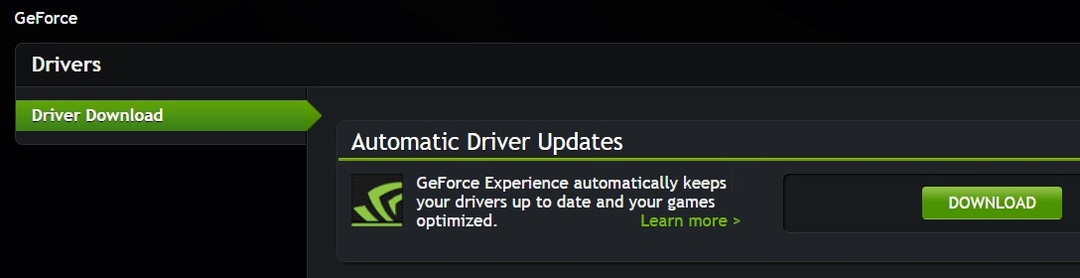
Μην ξεχάσετε να εγκαταστήσετε τα πιο πρόσφατα προγράμματα οδήγησης GeForce για να βελτιώσετε την εμπειρία παιχνιδιού σας και να εκτελείτε εφαρμογές πιο γρήγορα. Η NVIDIA κυκλοφορεί τακτικά ενημερώσεις για τη βελτίωση της συμβατότητας των παιχνιδιών και την επίλυση διαφόρων προβλημάτων που περιορίζουν την εμπειρία παιχνιδιού σας.
Για να εγκαταστήσετε τα νεότερα προγράμματα οδήγησης, μεταβείτε στο Η σελίδα υποστήριξης της NVIDIA Geforce και απλά κάντε κλικ στο κουμπί λήψης.
Το NVIDIA θα αναγνωρίσει αυτόματα τον τύπο GPU και θα εγκαταστήσει τα αντίστοιχα προγράμματα οδήγησης.
Αυτόματη ενημέρωση προγραμμάτων οδήγησης
Το να χρειάζεται να ελέγχετε συνεχώς για νεότερα προγράμματα οδήγησης για το υλικό σας μπορεί να είναι κουραστικό και κουραστικό, ειδικά όταν δεν έχετε γνώσεις στο παρασκήνιο και δεν είστε σίγουροι για τα μοντέλα υλικού που έχετε.
Ευτυχώς, υπάρχει ένα λογισμικό τρίτου μέρους που θα σαρώσει αυτόματα τα στοιχεία σας για τα νεότερα διαθέσιμα προγράμματα οδήγησης, ώστε να μην χρειάζεται να το κάνετε μόνοι σας.
 Η GPU και η CPU σας είναι εξαιρετικά σημαντικά όταν πρόκειται για τυχερά παιχνίδια ή όταν εκτελείτε οποιονδήποτε άλλο τύπο ειδικής εφαρμογής που δοκιμάζει το υλικό του υπολογιστή σας.Για να διατηρήσετε τον υπολογιστή σας έτοιμο για οποιοδήποτε νέο παιχνίδι ή έντονο φόρτο εργασίας, φροντίστε να χρησιμοποιήσετε έναν αυτοματοποιημένο βοηθό προγράμματος οδήγησης που θα ενημερώνει πάντα τις εκδόσεις του προγράμματος οδήγησης.Εκτός από αυτό, ένα εξειδικευμένο λογισμικό διασφαλίζει επίσης ότι η διαδικασία εγκατάστασης του προγράμματος οδήγησης είναι εύκολο να ξεκινήσει, εξασφαλίζοντας ευκολία στο μυαλό. Ένα τέτοιο λογισμικό είναι το ισχυρό και ευέλικτο DriverFix.Ακολουθήστε αυτά τα εύκολα βήματα για να ενημερώσετε με ασφάλεια τα προγράμματα οδήγησης σας:
Η GPU και η CPU σας είναι εξαιρετικά σημαντικά όταν πρόκειται για τυχερά παιχνίδια ή όταν εκτελείτε οποιονδήποτε άλλο τύπο ειδικής εφαρμογής που δοκιμάζει το υλικό του υπολογιστή σας.Για να διατηρήσετε τον υπολογιστή σας έτοιμο για οποιοδήποτε νέο παιχνίδι ή έντονο φόρτο εργασίας, φροντίστε να χρησιμοποιήσετε έναν αυτοματοποιημένο βοηθό προγράμματος οδήγησης που θα ενημερώνει πάντα τις εκδόσεις του προγράμματος οδήγησης.Εκτός από αυτό, ένα εξειδικευμένο λογισμικό διασφαλίζει επίσης ότι η διαδικασία εγκατάστασης του προγράμματος οδήγησης είναι εύκολο να ξεκινήσει, εξασφαλίζοντας ευκολία στο μυαλό. Ένα τέτοιο λογισμικό είναι το ισχυρό και ευέλικτο DriverFix.Ακολουθήστε αυτά τα εύκολα βήματα για να ενημερώσετε με ασφάλεια τα προγράμματα οδήγησης σας:
- Λήψη και εγκατάσταση του DriverFix.
- Εκκινήστε το λογισμικό.
- Περιμένετε μέχρι η νέα εγκατάσταση να εντοπίσει όλα τα ελαττωματικά προγράμματα οδήγησης του υπολογιστή σας.
- Θα εμφανιστεί μια λίστα με όλα τα προγράμματα οδήγησης που έχουν προβλήματα και μπορείτε να επιλέξετε αυτά που θέλετε να διορθώσετε.
- Περιμένετε να ολοκληρωθεί η διαδικασία λήψης και διόρθωσης του προγράμματος οδήγησης.
- Επανεκκίνηση τον υπολογιστή σας για να εφαρμοστούν οι αλλαγές.

DriverFix
Μην αφήσετε έναν κακό οδηγό να παρεμβαίνει στα παιχνίδια και το εγκατεστημένο λογισμικό σας. Χρησιμοποιήστε το DriverFix σήμερα και εκτελέστε τα χωρίς κανένα πρόβλημα.
Επισκέψου την ιστοσελίδα
Αποποίηση ευθυνών: αυτό το πρόγραμμα πρέπει να αναβαθμιστεί από τη δωρεάν έκδοση προκειμένου να εκτελέσει συγκεκριμένες ενέργειες.
2. Απενεργοποίηση υπηρεσίας πολιτικής διαγνωστικών
- Τύπος Κλειδί Windows + R, πληκτρολογήστε services.msc και πατήστε Εισαγω για να το τρέξετε.
- Το παράθυρο υπηρεσιών πρέπει να ανοίξει.
- Τώρα βρείτε την υπηρεσία πολιτικής διαγνωστικών από τη λίστα υπηρεσιών.
- Κάντε δεξί κλικ και επιλέξτε Ιδιότητες.
- Στην ενότητα Τύπος εκκίνησης επιλέξτε άτομα με ειδικές ανάγκες.
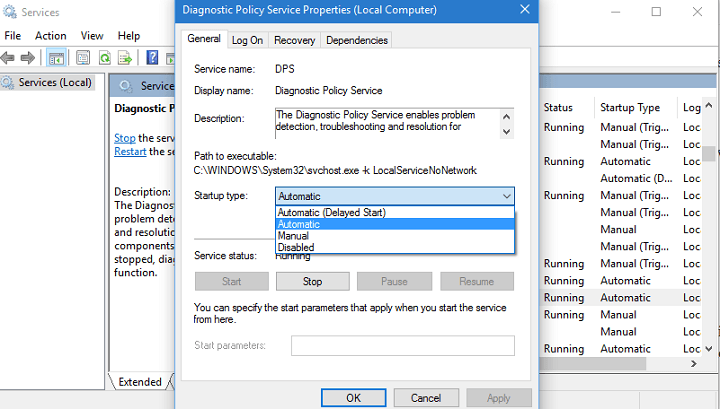
- Τώρα ελέγξτε την κατάσταση υπηρεσίας.
- Εάν εκτελείται, βεβαιωθείτε ότι το σταματήσετε πατώντας το κουμπί Διακοπή.
- Κάντε κλικ στο κουμπί Εφαρμογή και OK και επανεκκινήστε τον υπολογιστή σας.
Αυτή είναι μια σχετικά απλή λύση και το μόνο που έχετε να κάνετε είναι να απενεργοποιήσετε την υπηρεσία πολιτικής διαγνωστικών από τις υπηρεσίες.
Μετά την απενεργοποίηση της Υπηρεσίας πολιτικής διαγνωστικών, η εμπειρία παιχνιδιού σας δεν θα πρέπει πλέον να επηρεάζεται από αυτήν. Για άλλη μια φορά, αυτό είναι απλώς μια λύση, επομένως ενδέχεται να μην λειτουργεί για όλους τους χρήστες.
3. Ενημερώστε τα Windows
- Παω σε Ρυθμίσεις.
- Τότε, πηγαίνετε στο Ενημέρωση και ασφάλεια.

- Μετά πηγαίνετε στο Εκσυγχρονίζω και επιλέξτε Ελεγχος για ενημερώσεις.
Βεβαιωθείτε ότι έχετε πραγματοποιήσει λήψη των πιο πρόσφατων ενημερώσεων των Windows 10 στον υπολογιστή σας για να επωφεληθείτε από τις πιο πρόσφατες βελτιώσεις του συστήματος.
Η Microsoft κυκλοφορεί σημαντικές ενημερώσεις συστήματος στο Patch Tuesday για να κάνει το λειτουργικό σύστημα πιο σταθερό και αξιόπιστο.
4. Εγκαταστήστε έναν ενισχυτή παιχνιδιών

Ένα ισχυρό λογισμικό ενίσχυσης παιχνιδιών μπορεί να είναι μια σωτηρία. Οι ενισχυτές παιχνιδιών κάνουν τα παιχνίδια σας πιο ομαλά, βοηθώντας σας Ο υπολογιστής αποδίδει καλύτερα ενώ παίζετε παιχνίδια.
Υπάρχουν πολλοί ενισχυτές παιχνιδιών εκεί έξω και η επιλογή του σωστού για τον υπολογιστή σας δεν είναι εύκολη υπόθεση.
Η Αναφορά των Windows έκανε την εργασία για εσάς και συνέταξε μια λίστα με το καλύτερα εργαλεία ενίσχυσης παιχνιδιών που μπορείτε να χρησιμοποιήσετε στον υπολογιστή σας Windows 10.
Σας προτείνουμε να εγκαταστήσετε ένα ισχυρό πρόγραμμα που απενεργοποιεί προσωρινά περιττές διαδικασίες, λειτουργίες, και προγράμματα ενώ παίζετε παιχνίδια.
Το εργαλείο βελτιστοποιεί επίσης τη χρήση της CPU και της μνήμης ώστε ο υπολογιστής σας να μπορεί να κατευθύνει τους πόρους του για την τροφοδοσία των συνεδριών παιχνιδιού.
⇒ Αποκτήστε το GameFire
Αυτό είναι για αυτό το άρθρο. Ελπίζουμε ότι αυτές οι γρήγορες λύσεις σας βοήθησαν να διορθώσετε το τραύμα στο παιχνίδι Πείτε μας ποια πρόταση λειτούργησε καλύτερα για εσάς.


